Tastenkombinationen zum Einrasten von CAD-Objekten

Tastenkombination für die CAD-Objekterfassung
Wenn wir die Tastenkombination für das CAD-Größenmesstool verwenden, beziehen wir die Tastenkombination für die CAD-Objekterfassung ein Der Schlüssel zum Ein- und Ausschalten des Objekterfassungstools von CAD ist F3. Um dieses Tool gut nutzen zu können, müssen wir es zunächst einrichten und mit der rechten Maustaste auf das Objekt klicken Klicken Sie auf die Schaltfläche „Erfassen“. Klicken Sie hier, um das Menü wie unten gezeigt anzuzeigen:
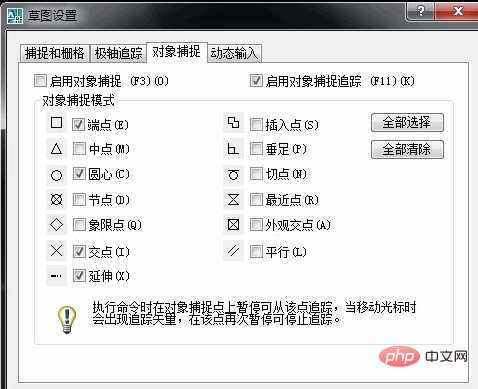
Menü „CAD-Objekterfassungseinstellungen“
Hinweis : Muss Nicht alle auswählen, da dies sonst zu großen Unannehmlichkeiten bei der Zeichnung führt.
Wählen Sie im Menü mit den CAD-Objekterfassungseinstellungen den Punkt aus, den wir erfassen möchten, und erfassen Sie ihn dann. Es ist ersichtlich, dass es zwei Voraussetzungen für die Verwendung des CAD-Objektfangbefehls gibt. Öffnen Sie zunächst den Objektfangbefehl und wählen Sie zweitens den Typ des zu erfassenden Punkts in den CAD-Objektfangeinstellungen aus, z. B. den Quadrantenpunkt von ein Kreis.
Natürlich können wir auch erweiterte Einstellungen vornehmen, z. B. die Größe und Farbe der Erfassungsmarkierung usw. festlegen. Wählen Sie im Einstellungsmenü für die Objekterfassung oben weiterhin das Menü [Optionen] aus, um das aufzurufen Erweiterte Einstellungen der Objekterfassung, wie im Bild gezeigt:
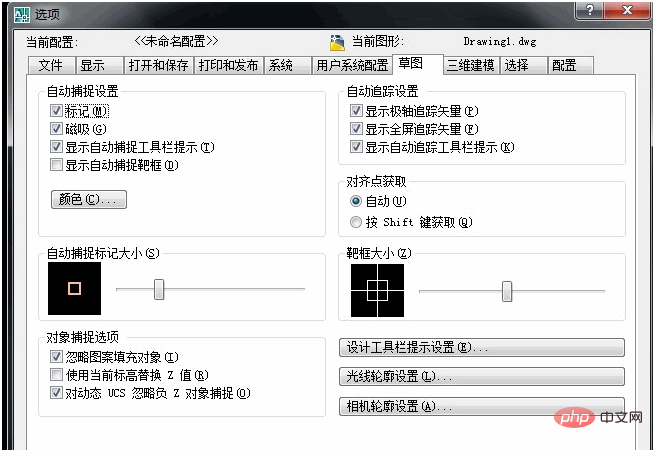
Sie können einige erweiterte personalisierte Funktionsanpassungen für die CAD-Erfassung vornehmen
Das obige ist der detaillierte Inhalt vonTastenkombinationen zum Einrasten von CAD-Objekten. Für weitere Informationen folgen Sie bitte anderen verwandten Artikeln auf der PHP chinesischen Website!

Heiße KI -Werkzeuge

Undresser.AI Undress
KI-gestützte App zum Erstellen realistischer Aktfotos

AI Clothes Remover
Online-KI-Tool zum Entfernen von Kleidung aus Fotos.

Undress AI Tool
Ausziehbilder kostenlos

Clothoff.io
KI-Kleiderentferner

AI Hentai Generator
Erstellen Sie kostenlos Ai Hentai.

Heißer Artikel

Heiße Werkzeuge

Notepad++7.3.1
Einfach zu bedienender und kostenloser Code-Editor

SublimeText3 chinesische Version
Chinesische Version, sehr einfach zu bedienen

Senden Sie Studio 13.0.1
Leistungsstarke integrierte PHP-Entwicklungsumgebung

Dreamweaver CS6
Visuelle Webentwicklungstools

SublimeText3 Mac-Version
Codebearbeitungssoftware auf Gottesniveau (SublimeText3)

Heiße Themen
 cad2012-Seriennummer und Schlüsselaktivierungscode
Jun 25, 2023 pm 04:29 PM
cad2012-Seriennummer und Schlüsselaktivierungscode
Jun 25, 2023 pm 04:29 PM
cad2012-Aktivierungscode: 1. 400-45454545 Schlüssel: 651D1; 2. 359-23589418 Schlüssel: 001D1; 5. 666-696 96969 Passwortschlüssel: 001D1; 6, 667-98989898 Schlüssel: 001D1.
 Warum ist die CAD-Ebene entsperrt, kann aber nicht ausgewählt werden?
Sep 12, 2023 pm 03:41 PM
Warum ist die CAD-Ebene entsperrt, kann aber nicht ausgewählt werden?
Sep 12, 2023 pm 03:41 PM
Der CAD-Layer ist nicht gesperrt, aber die darin enthaltenen Objekte können nicht ausgewählt werden. Dies kann an der Sichtbarkeit des Layers, den Eigenschafteneinstellungen, der Reihenfolge oder an Softwareproblemen liegen. Detaillierte Einführung: 1. Sichtbarkeit der Ebene: Stellen Sie sicher, dass die Sichtbarkeit der Ebene auf „sichtbar“ eingestellt ist. 2. Eigenschaftseinstellungen: Überprüfen Sie die Eigenschaftseinstellungen der Ebene und stellen Sie sicher, dass sie mit der aktuellen Zeichenumgebung übereinstimmen. 3. Reihenfolge: Passen Sie die Reihenfolge der Ebenen an Stellen Sie sicher, dass das auszuwählende Objekt über anderen Objekten liegt. 4. Softwareprobleme: Starten Sie die CAD-Software neu oder aktualisieren Sie sie auf die neueste Version.
 Warum kann CAD nicht in die Zwischenablage kopiert werden?
Sep 11, 2023 pm 03:32 PM
Warum kann CAD nicht in die Zwischenablage kopiert werden?
Sep 11, 2023 pm 03:32 PM
Gründe dafür, dass CAD nicht in die Zwischenablage kopiert werden kann, können Softwareprobleme, Berechtigungseinschränkungen, Grafikkomplexität, Probleme mit der Zwischenablage und unsachgemäße Benutzerbedienung sein. Detaillierte Einführung: 1. Softwareprobleme, starten Sie die CAD-Software neu oder aktualisieren Sie auf die neueste Version. 2. Berechtigungsbeschränkungen: Sie können sich an den Systemadministrator oder Netzwerkadministrator wenden, um höhere Berechtigungen zu erhalten. 3. Grafikkomplexität: Versuchen Sie, die Grafiken zu vereinfachen. Löschen Sie unnötige Objekte oder Ebenen oder teilen Sie die Grafiken zum Kopieren in mehrere kleinere Teile auf. 4. Problem mit der Zwischenablage. Versuchen Sie, die Zwischenablage zu leeren usw.
 So lösen Sie das Problem, dass der obere Funktionsbereich von CAD fehlt
Dec 08, 2023 pm 05:15 PM
So lösen Sie das Problem, dass der obere Funktionsbereich von CAD fehlt
Dec 08, 2023 pm 05:15 PM
Lösungen für das Verschwinden des oberen Funktionsbereichs von CAD: 1. Tastenkombinationsbedienung; 6. Passen Sie das Layout der CAD-Schnittstelle an. 8. Passen Sie die Tastenkombinationen an. 9. Aktualisieren Sie die CAD-Software. Detaillierte Einführung: 1. Tastenkombination: Wenn der Funktionsbereich verschwindet, können Sie ihn mit der Tastenkombination erneut anzeigen. Öffnen Sie in der CAD-Oberfläche die Menüleiste und suchen Sie nach „Extras“. " Option usw. warten.
 Was ist mit dem schwerwiegenden CAD-Fehler-Interrupt los?
Jul 05, 2023 pm 03:02 PM
Was ist mit dem schwerwiegenden CAD-Fehler-Interrupt los?
Jul 05, 2023 pm 03:02 PM
Ursachen für einen schwerwiegenden CAD-Fehler: 1. Die Softwareversion ist inkompatibel, oder Sie wenden sich an den Lieferanten, um eine Lösung zu erhalten. 2. Die Lösung besteht darin, die Speicherkapazität des Computers zu erhöhen oder andere zu schließen speicherbeanspruchende Programme. 3. Hardwarefehler, die Lösung besteht darin, die fehlerhafte Hardware zu reparieren oder zu ersetzen 5. Illegale Bedienung, die Lösung besteht darin, korrekte Betriebsabläufe zu befolgen und die Verwendung unsicherer Werkzeuge und Funktionen zu vermeiden.
 CAD-Zeilenbruchbefehl
Aug 08, 2023 am 11:46 AM
CAD-Zeilenbruchbefehl
Aug 08, 2023 am 11:46 AM
Der Befehl „CAD-Bruchlinie“ bezieht sich auf einen Befehl, der in computergestützter Konstruktionssoftware zum Unterbrechen von Liniensegmenten oder Polylinien verwendet wird. Dieser Befehl wird in CAD-Software sehr häufig verwendet, da Liniensegmente während des Konstruktionsprozesses häufig geändert und angepasst werden müssen Mithilfe von Befehlen können Sie ein Liniensegment ganz einfach in mehrere Segmente aufteilen, um den Designanforderungen gerecht zu werden.
 Was soll ich tun, wenn ein Teil der CAD-zu-PDF-Konvertierung nicht angezeigt werden kann?
Jun 30, 2023 am 09:43 AM
Was soll ich tun, wenn ein Teil der CAD-zu-PDF-Konvertierung nicht angezeigt werden kann?
Jun 30, 2023 am 09:43 AM
Lösung für das Problem, dass ein Teil der CAD-zu-PDF-Konvertierung nicht angezeigt werden kann: 1. Passen Sie die Ebeneneinstellungen in CAD an, um sicherzustellen, dass der Inhalt in allen Ebenen korrekt angezeigt wird. 2. Verwenden Sie eine professionelle Software, um die CAD-Datei zu konvertieren Stellen Sie die Klarheit und Genauigkeit der Ausgabedatei sicher. Die Stapelausgabe spart Zeit und verbessert die Effizienz. 3. Optimieren Sie CAD-Dateien und löschen Sie unnötige Ebenen und Elemente. 4. Verwenden Sie einen PDF-Viewer, der die aktuelle PDF-Version unterstützt .
 So zeichnen Sie dreidimensionale Grafiken im CAD
Feb 27, 2024 pm 07:00 PM
So zeichnen Sie dreidimensionale Grafiken im CAD
Feb 27, 2024 pm 07:00 PM
In CAD-Software ermöglicht die dreidimensionale Zeichenfunktion Designern, Designkonzepte intuitiver auszudrücken und dreidimensionale Grafiken zu erstellen. Viele Benutzer verstehen jedoch möglicherweise noch nicht, wie man CAD zum Zeichnen dreidimensionaler Grafiken verwendet. In diesem Artikel wird Ihnen daher ausführlich erklärt, wie Sie CAD-Software zum Zeichnen dreidimensionaler Grafiken verwenden, um Ihnen dabei zu helfen, diese Schlüsselkompetenz zu erlernen. Wenn Sie mehr wissen möchten, lesen Sie bitte diesen Artikel weiter. Ich glaube, dieser Tutorial-Leitfaden wird Ihnen hilfreich sein. Schritte zum Zeichnen dreidimensionaler Grafiken in CAD: 1. Öffnen Sie die CAD2023-Software und erstellen Sie ein leeres Dokument. Erstellen Sie eine 8-seitige Form. Wie unten gezeigt: 2. Klicken Sie in der Zeichnung auf das Flächenwerkzeug. Oder geben Sie nach Eingabe des REGION-Befehls ein Leerzeichen ein. Wie unten gezeigt: 3. Wählen Sie das Objekt in REGION aus.





